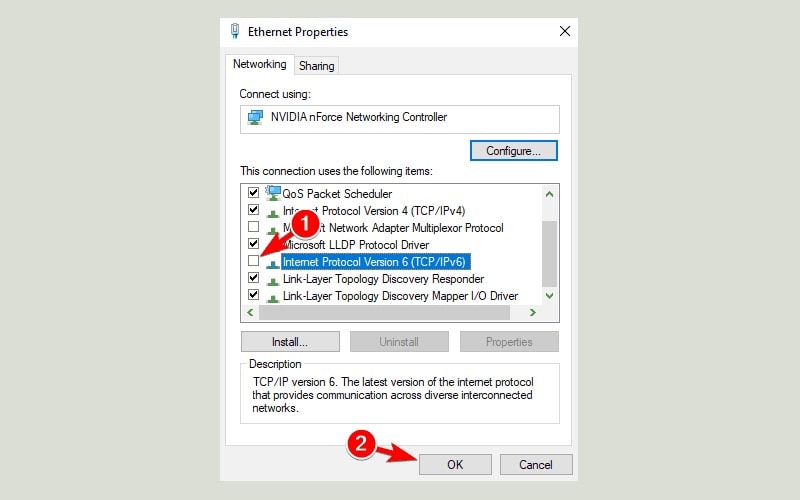Lỗi ERR_CONNECTION_TIMED_OUT xảy ra trên tất cả các trình duyệt. Khi gặp phải lỗi này, bạn không thể truy cập vào một trang web nào đó.
Nguyên nhân chủ yếu dẫn đến lỗi này đó là do máy chủ của website hiện không có sẵn (not available). Vì thế việc của bạn là đợi cho server hoạt động trở lại.
Tuy nhiên, đôi khi lỗi connection timed out lại gây ra bởi những thiết lập trên máy tính ngườ dùng. Trong trường hợp này, hãy tham khảo một số phương pháp dưới đây để khắc phục.
Nguyên nhân gây ra lỗi connection timed out
Khi lỗi connection timeout xảy ra ở phía người dùng, điều đó có nghĩa là PC đã mất hoặc không thể kết nối tới máy chủ bởi nguyên nhân nào đó chẳng hạn như tường lửa, server down,…
Hầu hết các trình duyệt đều có tính năng cài đặt thời gian chờ hoặc duy trì hoạt động (keep-alive). Hay nói một cách đơn giản, trình duyệt sẽ tự ngắt kế nối nếu không có hoạt động mạng nào giữa nó và server .
Dưới đây là một số lỗi connection timeout:
- Connection timed out WiFi.
- Your connection either timed out or was lost.
- Connection timeout TCP.
- Connection error timed out.
- The connection request timed out.
- Connection attempt timed out.
- Connection server timed out.
- The connection has been reset, closed by the server.
- Connection timed out Firefox, Chrome.
Cách fix lỗi ERR CONNECTION TIMED OUT trên Google Chrome
1. Thay đổi cài đặt timeout mặc định
- Nhấn tổ hợp phím Windows + R, gõ regedit và nhấn Enter.
- Di chuyển đến thư mục sau
HKEY_CURRENT_USER\Software\Microsoft\Windows\CurrentVersion\Internet Settings - Ở khung bên phải, click chuột phải vào vùng trống, chọn New. Đặt tên cho file là ReceiveTimeout và thay đổi giá trị của nó = <số phút * 60> * 1000. Ví dụ bạn muốn đặt 10 phút tức là 10 * 60 * 1000 = 600000.
- Khởi động lại PC.
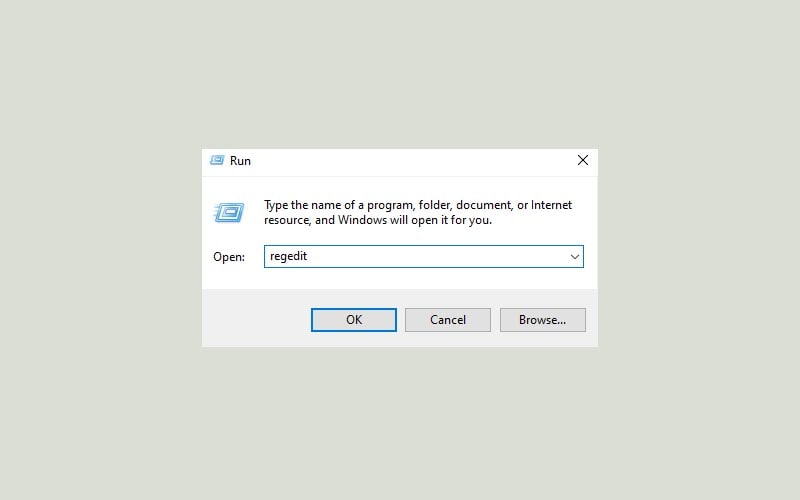
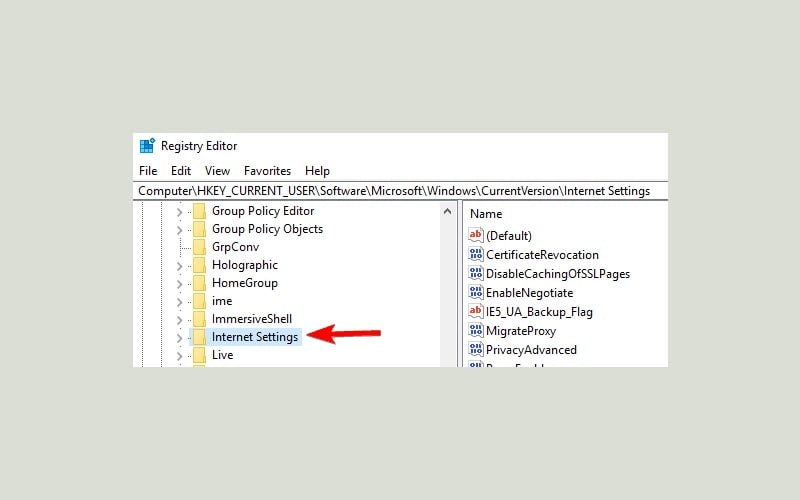
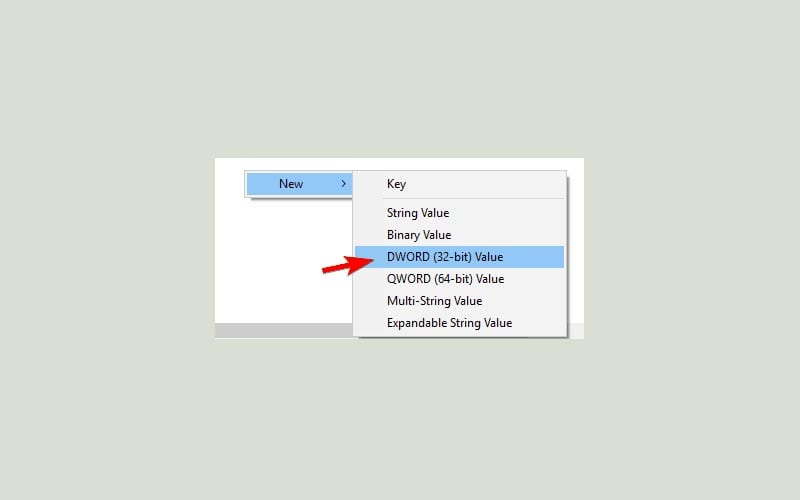
Nếu server của website bạn muốn truy cập có thời gian phản hồi lâu thì thay đổi timeout cho trình duyệt sẽ khắc phục được lỗi ERR_CONNECTION_TIMED_OUT.
2. Điều chỉnh cài đặt LAN
- Nhấn phím cửa sổ, gõ options và chọn Internet Options.
- Chọn tab Connections và nhấn nút LAN settings.
- Bỏ tích Automatically Detect Settings và Use Proxy Server for your LAN.
- Khởi động lại máy.
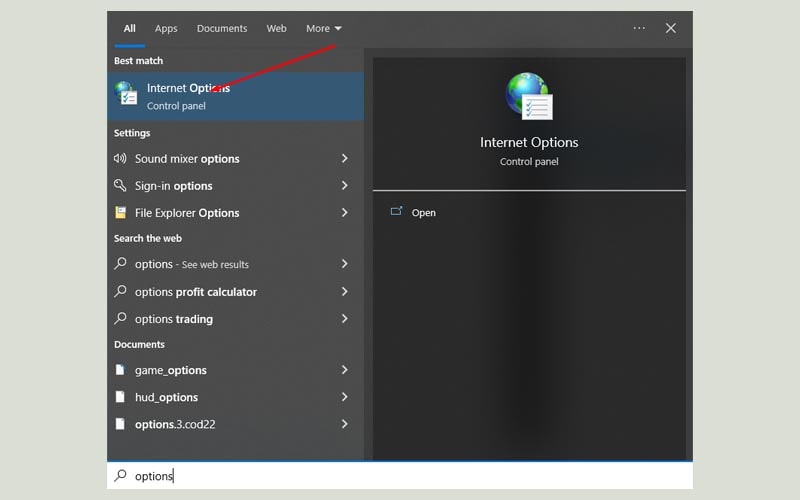
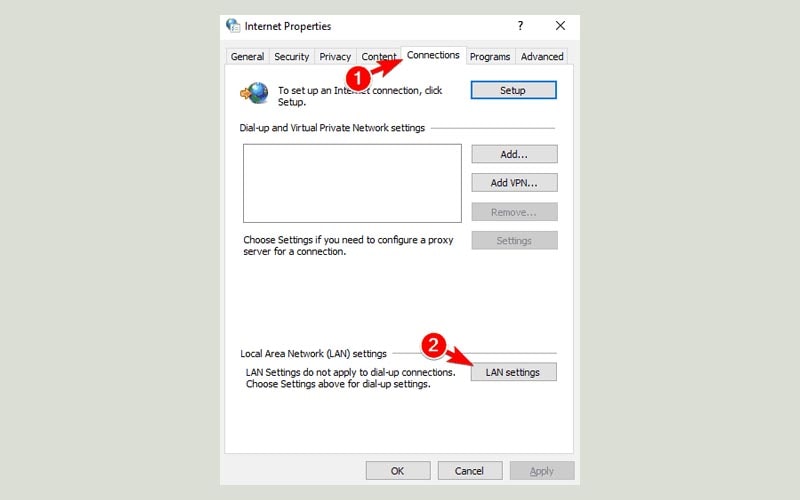
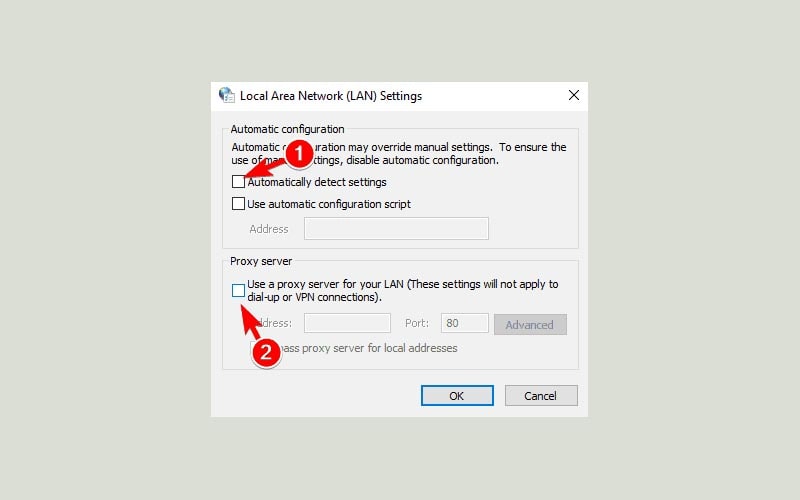
3. Sửa tệp tin hosts
- Di chuyển đến thư mục
C:Windows\System32\drivers\etc - Tìm kiếm file hosts, click chuột phải vào nó và chọn Open with Notepad.
- Kiểm tra xem có trang web nào được liệt kê ở dưới cùng không. Nếu có, hãy xóa chúng đi.
- Sau đó, lưu lại tệp tin hosts.
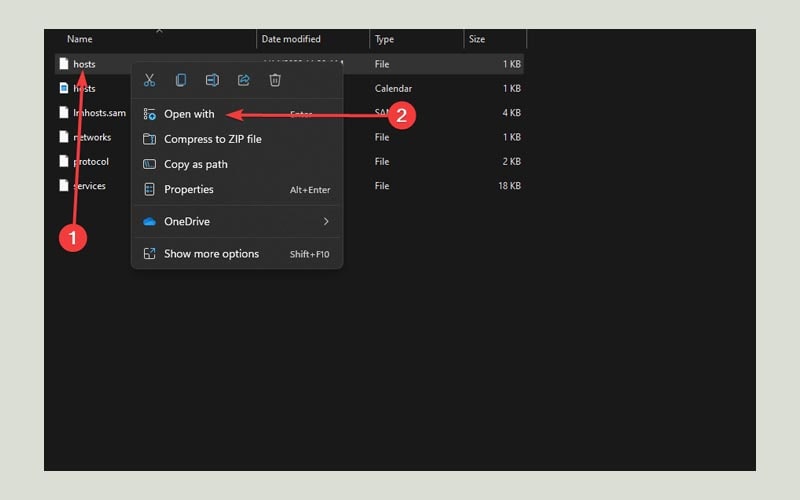
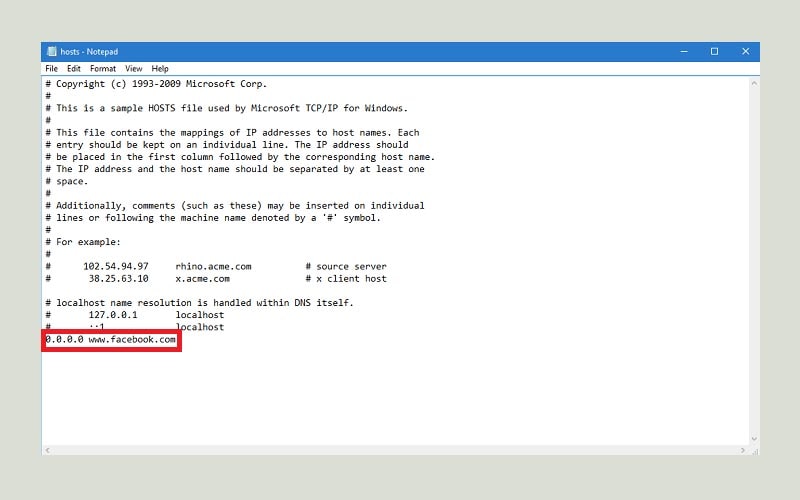
Có thể bạn vô tình block một trang web nào đó trong file hosts. Vì thế chỉ cần xóa nó đi trong tệp hosts là được.
4. Làm mới DNS và IP
- Nhấn phím cửa sổ, gõ cmd và nhấn Run as administrator.
- Chạy các dòng lệnh sau
- Sau khi hoàn thành, khởi động lại máy.
ipconfig /flushdns
ipconfig /registerdns
ipconfig /release
ipconfig /renew
5. Vô hiệu hóa extension
- Mở trình duyệt, nhấn vào biểu tượng Menu góc phải trên cùng.
- Chọn More tools -> Extensions.
- Một danh sách các extension đã cài sẽ xuất hiện. Hãy vô hiệu hóa tất cả chúng.
- Sau khi đã vô hiệu hóa tất các extension, khởi động lại trình duyệt và kiểm tra xem còn lỗi không. Nếu không, bạn cần kích hoạt từng extension và kiểm tra đâu là thủ phạm gây ra lỗi.
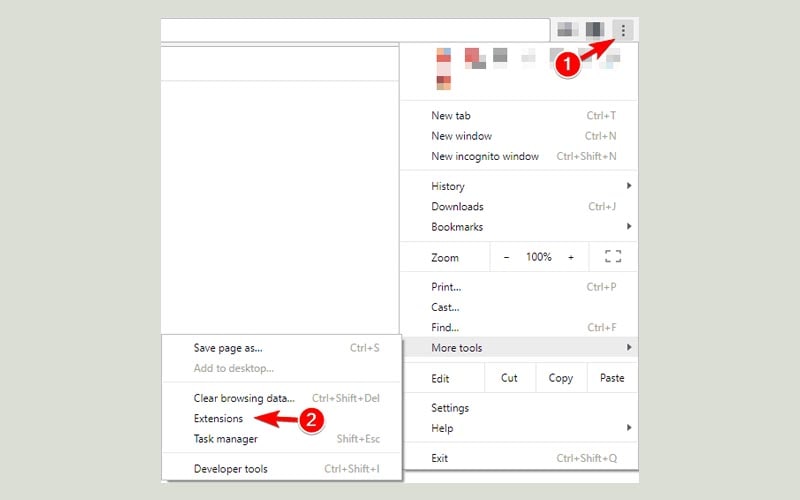
6. Reset trình duyệt về mặc định
- Mở trình duyệt, click vào biểu tượng Menu góc phải trên cùng và chọn Settings.
- Chọn Reset settings -> Restore settings to their original defaults.
- Một cửa sổ xác nhận xuất hiện, nhấn nút Reset settings.
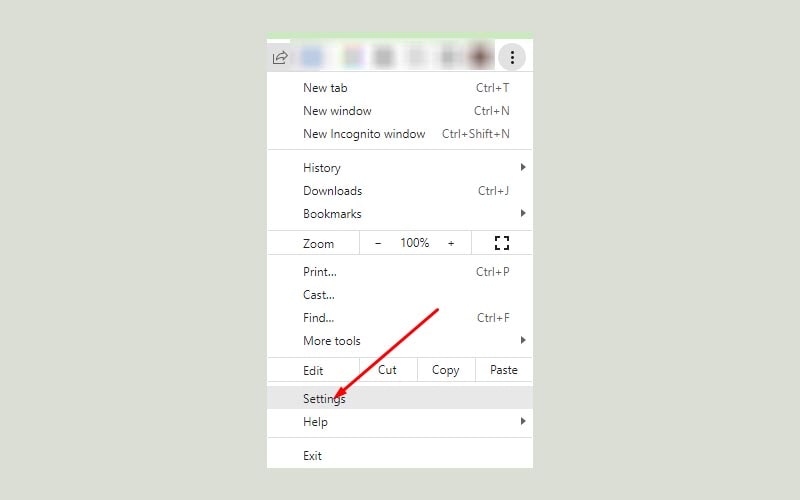
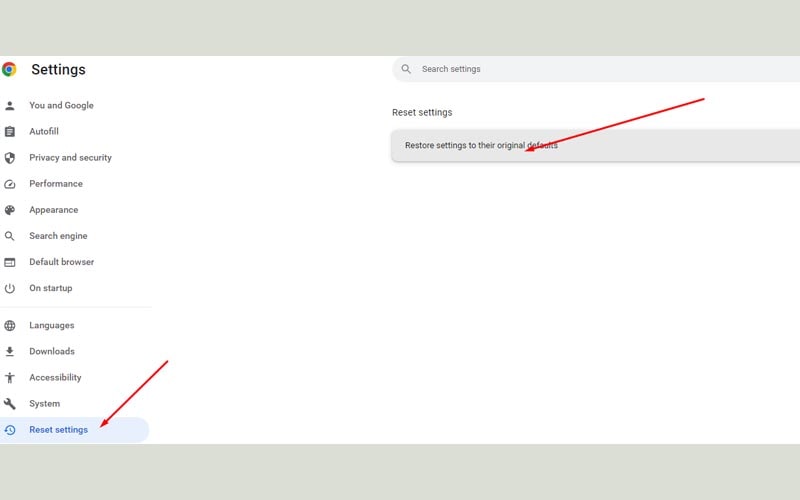
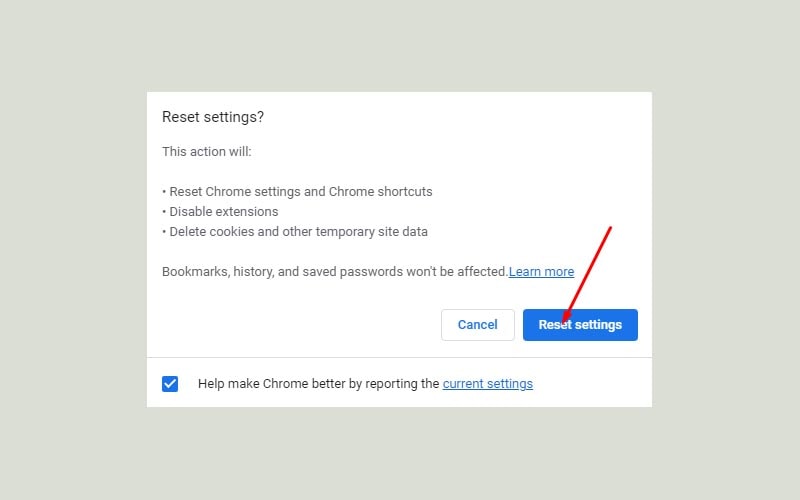
Trình duyệt của bạn sẽ được reset và tất cả cookies, history và extension sẽ bị xóa.
7. Chạy trình duyệt ở chế độ tương thích
- Click chuột phải vào biểu tượng trình duyệt, chọn Properties.
- Chọn tab Compatibility, tích vào ô Run this program in compatibility mode for và chọn phiên bản Windows cũ hơn.
- Nhấn Apply -> OK để lưu thay đổi.
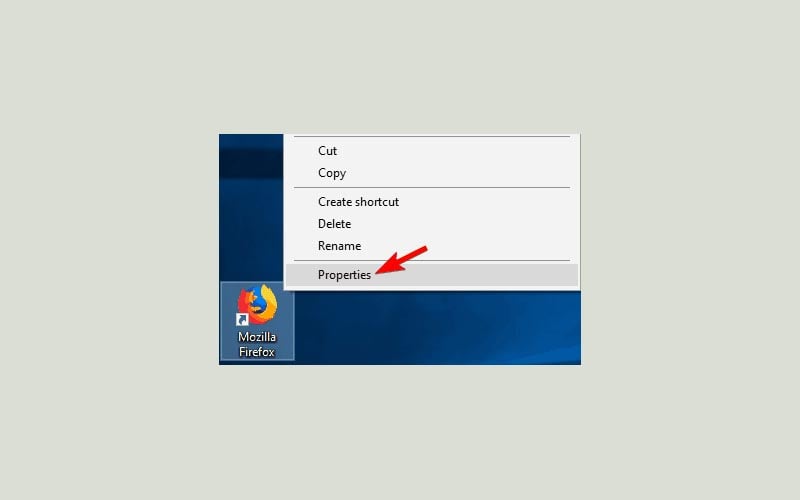
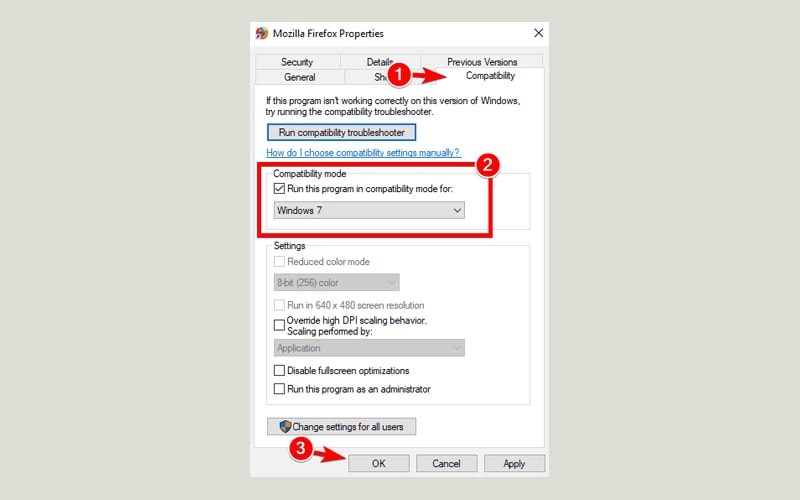
8. Khởi động lại router
Theo một số người dùng, lỗi ERR CONNECTION TIMED OUT được fix khi họ khởi động lại router. Để thực hiện, nhấn vào nút tắt nguồn trên router. Đợi khoảng vài giây sau đó nhấn lại nút đó để khởi động bộ định tuyến.
9. Cập nhật trình duyệt
- Mở trình duyệt, nhấn vào biểu tượng Menu ở góc phải trên cùng, chọn Help -> About Google Chrome.
- Nếu bạn đang dùng trình duyệt bản cũ, hãy nhấn vào nút Update.
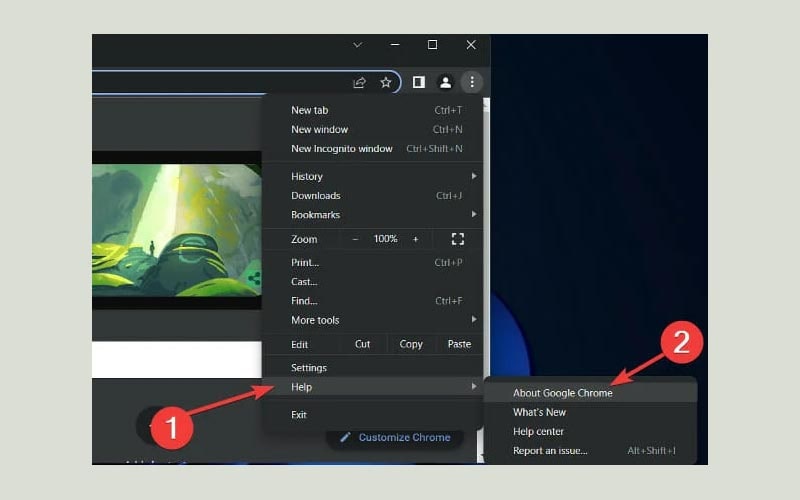
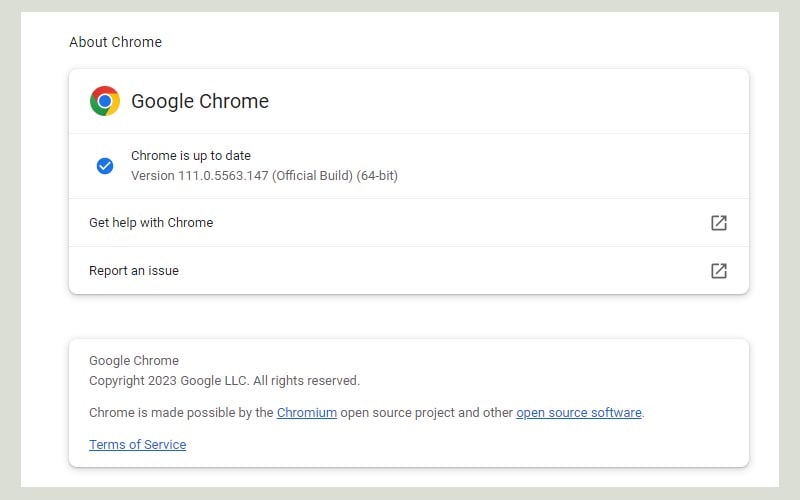
10. Xóa dữ liệu trình duyệt
- Mở trình duyệt, dán đường dẫn sau vào thanh địa chỉ
chrome://settings/clearBrowserData - Ở trường Time range chọn All time và tích tất cả các tùy chọn bên dưới. Nhấn nút Clear data
- Sau khi xóa tất cả dữ liệu trình duyệt, khởi động lại browser và kiểm tra lại.
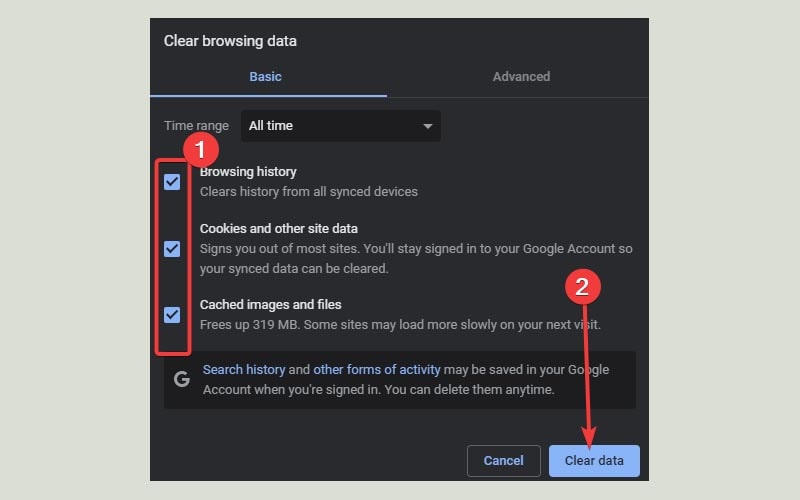
11. Sử dụng Google DNS
- Nhấn tổ hợp phím Windows + R, gõ ncpa.cpl và nhấn Enter.
- Click chuột phải vào mạng hiện tại đang sử dụng và chọn Properties.
- Chọn Internet Protocol Version (TCP/IPv4) và click vào nút Properties.
- Bây giờ, chọn tùy chọn Use the following DNS server addresses và điền lại thông tin DNS server như sau: Preferred DNS server: 8.8.8.8 Alternate DNS server: 8.8.4.4
- Cuối cùng là khởi động lại máy tính.

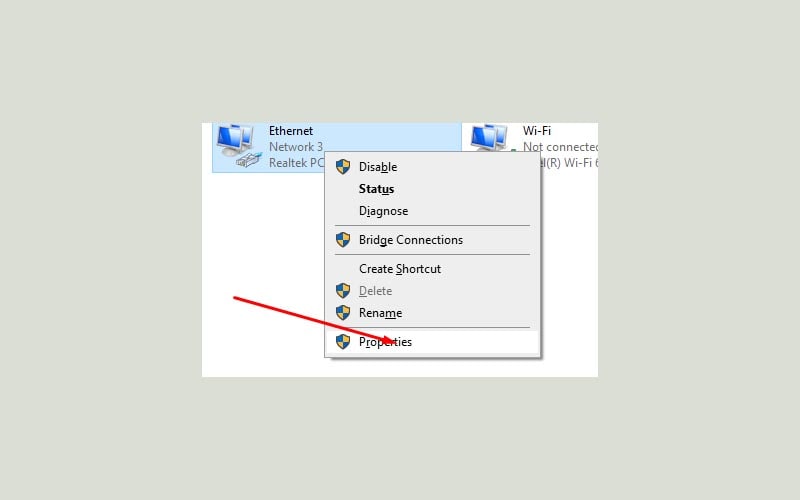


12. Vô hiệu hóa IPv6
- Nhấn tổ hợp phím Windows + R, gõ ncpa.cpl và nhấn Enter.
- Click chuột phải vào mạng hiện tại đang sử dụng và chọn Properties.
- Tìm Internet Protocol Version 6 (TCP/IPv6) và bỏ tích. Nhấn OK để lưu thay đổi